Pour ne pas perdre le nord on n’a rien inventé de mieux que la boussole. Cet instrument de navigation autrefois très populaire se décline à l’heure du digital sous forme d’applications pour smartphone Android. Idéale pour les randonneurs, la boussole numérique est devenue l’outil indispensable pour ne plus jamais se perdre.
Boussole numérique
Les applications GPS restent aujourd’hui la solution préférée des utilisateurs de smartphones pour retrouver le chemin. Malheureusement en pleine campagne, par mauvais temps et sans aucune connexion internet ces applications ne vous seront d’aucune utilité. C’est généralement à ce moment là que l’on regrette de ne pas posséder une boussole. 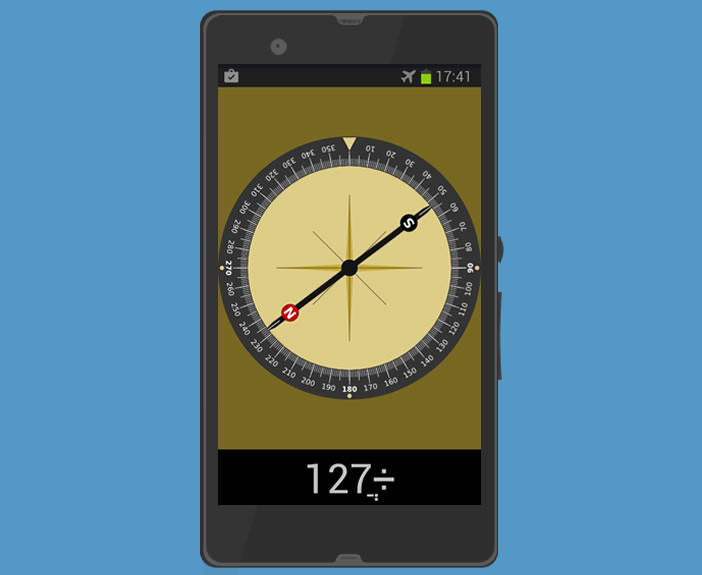
Boussole stabilisée
Pour ce tutoriel, nous avons sélectionné l’application boussole stabilisée éditée par Anagog. Gratuite, légère et efficace, elle donne avec précision le nord magnétique. Son interface claire séduira à la grande majorité des utilisateurs. En outre, l’appli est compatible avec quasiment toutes les versions d’Android. Seule contrainte, le smartphone doit être placé en position horizontale au moment de la mesure.
- Ouvrez le Play Store de Google et recherchez l’appli boussole stabilisé (le nom de l’application comporte une faute d’orthographe)
- Cliquez sur le bouton installer
- Lancez ensuite l’appli Boussole stabilisée
- Lors du premier lancement, il vous faudra valider les conditions d’utilisation en cliquant sur le bouton Accept
- Appuyez ensuite sur l’icône Compass
- Placez votre smartphone ou votre tablette en position horizontale sans bouger et loin de toutes sources électro-magnétiques
- Patientez quelques secondes, le temps que l’application indique avec précision le nord
Modifier l’apparence de la boussole
Vous pouvez si vous le souhaitez changer l’interface de votre boussole. Pour cela il vous suffit de cliquer sur le bouton Menu. En fonction de la version Android installée sur votre smartphone, celui se trouvera dans la barre d’action (3 points alignés verticalement) ou sous l’écran à gauche du bouton home.
- Cliquez sur le bouton Menu
- Appuyez sur le bouton indicateur
- Sélectionnez l’une des deux interfaces proposées (aiguille ou disque)
L’application propose également une option permettant de désactiver le gyroscope. Loin d’être un gadget, cette fonction s’avère très utile si votre capteur vous pose quelques problèmes. Ca évite de devoir redémarrer le smartphone.
Enfin dernier point important, Boussole stabilisée n’affiche aucune publicité et ne demande aucune autorisation particulière pour fonctionner contrairement à d’autres applis. D’ailleurs, il faudrait m’expliquer pourquoi certaines boussoles numériques souhaitent avoir accès au répertoire téléphonique du smartphone.


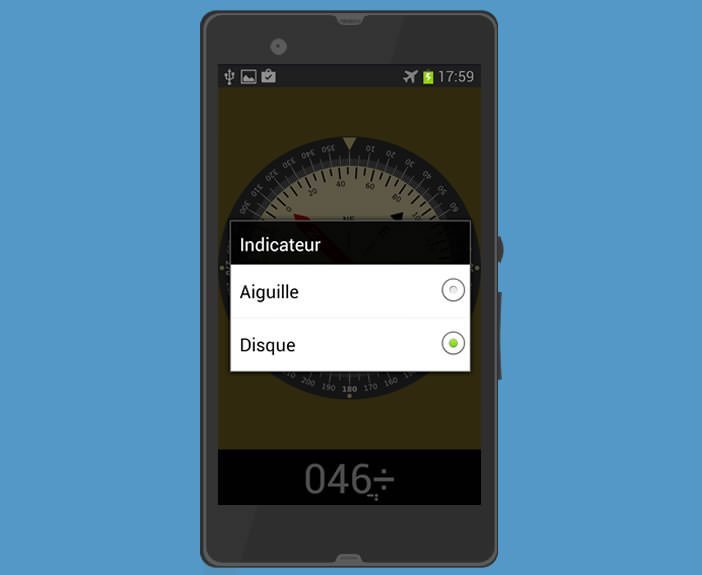

14 commentaires
Bonsoir
Faisant des photos astronomiques, je voudrais utiliser le capteur géomagnétique avec le logiciel stellarium et aussi le programme tpe pour savoir l’endroit où le soleil va se coucher ou se lever.
Je cherche un smartphone ou une tablette avec un tel capteur. Je cherche en vain le comparatif qui aura la liste complète des capteurs. J’ai trouvé une tablette Asus et encore je suis pas du tout sur que ca soit vrai.
Patrick,
La plupart des smartphones Android intègrent un grand nombre de capteurs: boussole, baromètre, gyroscope, accéléromètre, capture de proximité, thermomètre et bien évidement un magnétomètre.
Ce dernier mesure le champ géomagnétique sur les trois axes en microtesla
N’y connaissant absolument rien en photos astronomiques, je ne sais pas si c’est ce type de capteurs que tu recherches.
ce qui m’embête c’est qu’il faut « finaliser son compte » sur google play et qu’il demande une carte de crédit.
Bonjour Azertix,
Au moment de télécharger l’application Boussole, Google Play va vous demander d’entrer le numéro d’un coupon ou celui d’une carte bancaire. Il vous suffit de cliquez sur ignorer pour récupérer l’application. Cette application de boussole est entièrement gratuite.
Bonjour,
En regardant les caractéristiques de mon smartphone, il est écrit que mon appareil dispose d’une boussole numérique mais on ne parle nul part de capteur numérique. Hors j’ai lu quand sans cette puce impossible d’utiliser mon smartphone pour me repérer. Je ne trouve aucune application permettant de m’indiquer le nord et toutes les informations d’une boussole classique. Croyez-vous que l’application présentée dans ce tutoriel me permettra de transformer mon smartphone en boussole ?
Bonjour Anatole,
Fais un test l’application boussole est gratuite. Ca ne te coutera rien. Au pire, si tu ne vois s’afficher aucune aiguille sur l’écran il te suffira de la désinstaller. Je te confirme en absence de capteur numérique, ton mobile ne pourra pas faire boussole. J’ai eu le même problème sur un Samsung J7
Bonjour,
Peut-on télécharger un capteur numérique (pour Android 7) ?
Mon mobile n’en a pas …
Bonjour Bobytchol,
Le capteur de boussole magnétique est un composant directement soudé sur la carte mère d’un smartphone. Si votre téléphone n’en possède pas, aucune application ne pourra vous indiquer le nord magnétique et donc transformer votre mobile en boussole. Malheureusement il n’existe aucune solution pour remplacer l’absence de ce capteur, hormis changer de téléphone.
Pourrais-tu nous donner le nom de téléphone afin que je puisse vérifier si ce dernier possède une boussole interne ? Tu peux également le faire tout seul en téléchargeant l’application CPU Système Info 64. C’est une application en français qui va te permettre de tout connaître sur ton smartphone y compris les capteurs embarqués.
C’est quoi l’arnaque on dit que c’est gratuit balivernes il demande de payer cette appli.
Bonjour Gilles,
Je suis très étonné. J’ai cette application de boussole sur mon téléphone depuis un petit moment et je ne l’ai jamais payé. Du coup je n’ose pas la désinstaller pour faire un test. C’est l’une des meilleures boussoles stabilisées que j’ai pu essayer. Elle est vraiment très précise. Il faut juste prendre le temps de calibrer son smartphone.
T’as bien essayé de l’installer depuis le Play Store. Il est bien spécifié qu’elle est gratuite. Au pire essaye d’envoyer un petit message au développeur de la boussole stabilisée.
Bonjour,
J’ai installé l’appli et je n’ai pas la possibilité de faire des modifications. Je n’ai pas trouvé de bouton menu !
Est-ce normal ?
Merci de me répondre avant que je désinstalle la boussole.
Bien à vous,
Rosa
Bonjour Rosa,
Le bouton Menu (3 points alignés) ne se trouve pas toujours dans la barre d’icône en haut de la fenêtre de la boussole stabilisée. Sur certains téléphones il s’agit d’un bouton placé tout en bas de l’écran à gauche ou à droite du bouton central Accueil.
L’emplacement de ce bouton varie selon la marque et le modèle de smartphone. Essaye de faire en test en cliquant sur l’un des boutons. Il se présente parfois sous la forme de deux rectangles imbriqués ou de lignes parallèles.
Tu pourras ensuite modifier l’apparence de ta boussole et accéder aux différents paramètres de l’instrument de navigation.
Cher Jimmy,
Sur l’écran de la boussole gratuite, Samsung Galaxy A50, n’apparaît strictement aucun moyen d’accès à un menu. On voit le cadran de la boussole sur un fond beige uniforme et c’est tout. Aurais-je raté une étape d’installation ?
L’indication du nord, soit la direction de l’aiguille varie suivant l’orientation du téléphone. Donc l’appareil ne vaut rien comme boussole.
Amical salut,
Bonjour Vincent,
Il est normal que tu ne puisses pas accéder au menu puisque la boussole installée sur ton Samsung Galaxy A50 n’est pas la même application que celle décrite dans l’article ci-dessus.
Concernant ton problème, je pense que la boussole de ton smartphone a besoin d’un calibrage. Ouvre l’application Google Maps et dessine des 8 dans l’air avec ton téléphone. Fais un test ensuite avec ton application boussole.
Si ça ne fonctionne pas, je te conseille d’installer l’application GPS Essential depuis le Play Store. Clique ensuite dans la rubrique Boussole. Lors du premier lancement, on va te demander de faire un calibrage. Il te suffira de suivre l’exemple affiché sur l’écran.